こんにちは、
iCloud メールでエラーが発生しました。 メールアドレスを設定しようとしても選択できません。 問題を解決するための解決策についてご協力が必要です。よろしくお願いします。
Apple iCloud メールは、個人的および仕事上のやり取りに最適なツールです。 ただし、上記の「iCloud でメールを選択できない」などのイライラする問題が発生する場合があります。 このエラーは、ソフトウェアの不具合、ネットワークの問題、アカウント構成などが原因である可能性があります。
あなたを助けるために、iCloud でメールを選択できないエラーを修正する最も簡単な方法を考え出しました。これにより、受信トレイを再び簡単に移動できるようになります。 さっそく飛び込んでみましょう!
パート 1: iCloud でメールを選択できない問題を修正する最も簡単な方法
iCloud で電子メールを選択できない問題を解決する最も簡単な方法は、デバイスで iCloud メールがオンになっていることを確認することです。 iCloud メールがオンになっているかどうかを確認するには、次の手順を実行します。
iPhone / iPadの場合
ステップ1: iPhone または iPad で [設定] を開きます。 次に、自分の名前が表示されているバナーに移動し、「iCloud」を選択します。
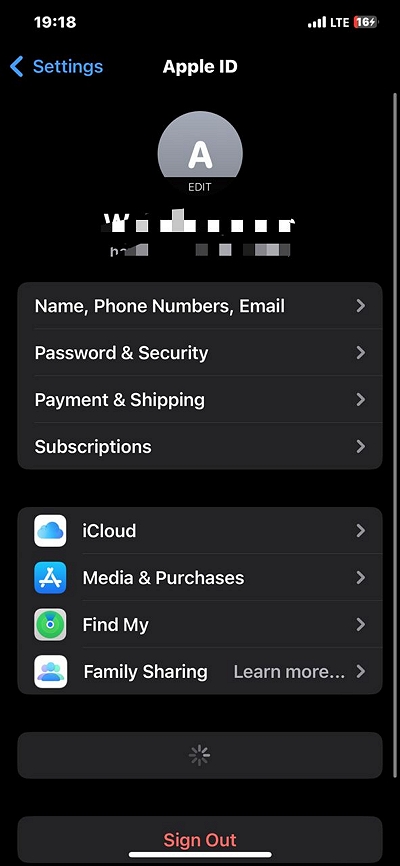
ステップ2: 「iCloudメール」をタップします。
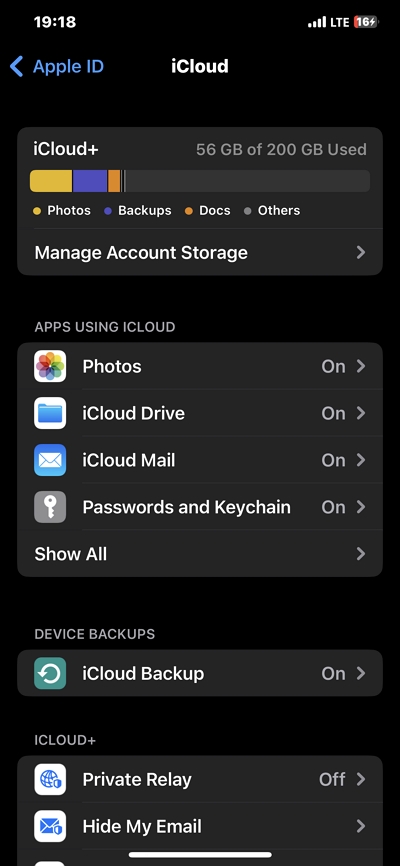
ステップ3: 有効にするには、「この iPhone で使用」の横にあるトグルをオンにします。
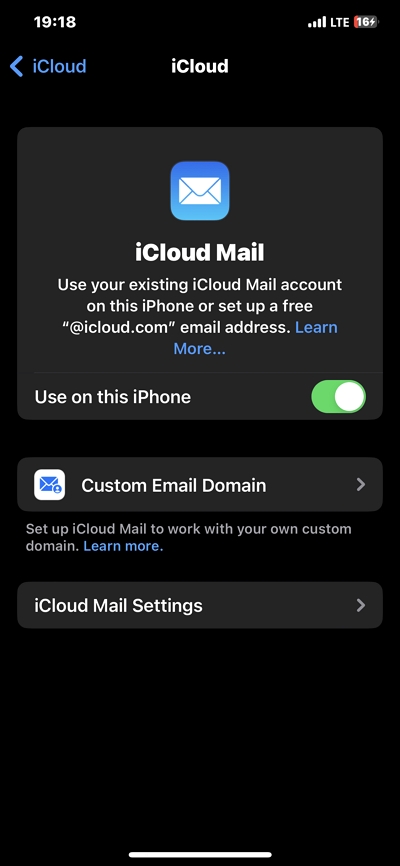
iCloud メールを有効にしたら、メールに送信された新しいデータがデバイスに自動的にプッシュされることを確認する必要もあります。 その方法は次のとおりです。
iOS 14以降
ステップ1: 設定を開きます。
ステップ2: 「メール」をタップし、「アカウント」を選択します。
ステップ3: 「新しいデータを取得」をタップし、「プッシュ」の横にあるトグルをオンにします。
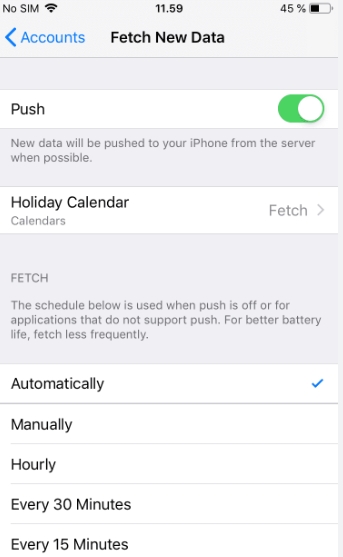
パート 2: Apple Mail エラーの原因とその修正方法?
Apple メールが機能しない問題には、いくつかの原因が考えられます。 これには次のものが含まれます。
- 破損したメールボックス
予期しないクラッシュ、停電、または電子メールサーバーエラーによる破損は、電子メールにアクセスできない、電子メールを同期できない、継続的なクラッシュなど、さまざまな Apple Mail エラーを引き起こす可能性があります。
- 古いソフトウェア
Apple Mail の古いバージョンを使用している場合は、iCloud で電子メールを選択できないなどのエラーが発生する可能性があります。 これは、ほとんどの場合、古いソフトウェアは最新の電子メール プロトコルをサポートしていないためです。
- 設定が正しくありません
場合によっては、電子メール設定が Apple Mail で問題が発生する原因である可能性があります。 おそらく、電子メール サーバーのアドレス、ポート番号、認証の詳細が間違って設定されている可能性があります。 これにより、電子メール クライアントがサーバーに接続したり、メールを送受信したりできなくなる可能性があります。
- 他のアプリケーションとの競合
一部のサードパーティ製アプリケーションやユーティリティは、特にネットワーク接続を変更したり妨害したりすると、Apple Mail と競合する可能性があり、その結果、メール配信の遅延、予期しない動作、または Apple Mail のクラッシュが発生する可能性があります。
Apple Mail エラーの原因がわかったので、このエラーを修正する最善の方法は何だろうと疑問に思うかもしれません。
この問題の最終的な解決策は、Mac で徹底的なメンテナンス クリーンアップを実行して、Apple メールの動作を妨げる可能性のあるジャンクやその他のものを除去することです。 ありがたいことに、次のようなツール マキューブクリーナー は、仕事を効率的かつ効果的に行うのに役立つ効率的な機能を提供します。
Macube Cleaner を使用すると、他のアクティビティと対話することなくシステムを徹底的にクリーンアップできるスマート クリーナーにアクセスできます。 さらに、電子メールの添付ファイルやダウンロードの管理にも使用できるため、メールを 100% 整理整頓できます。
また、Macube Cleaner は、重複ファイルを見つけて削除する重複ファイル ファインダー、ファイルを完全に削除して回復不能にするファイル シュレッダー、ブラウザ履歴や自動入力履歴などの機密オンライン データを消去するプライバシー プロテクターなど、より便利な機能を提供します。さらに多く。
ここでは、Mac をクリーンアップして電子メール エラーを排除する方法を説明します。
ステップ1: Macube Cleaner プログラムを起動し、左側のパネルから [スマート スキャン] 機能をクリックします。
- [スマート スキャン] ボタンをクリックして、ディープ スキャンを開始します。
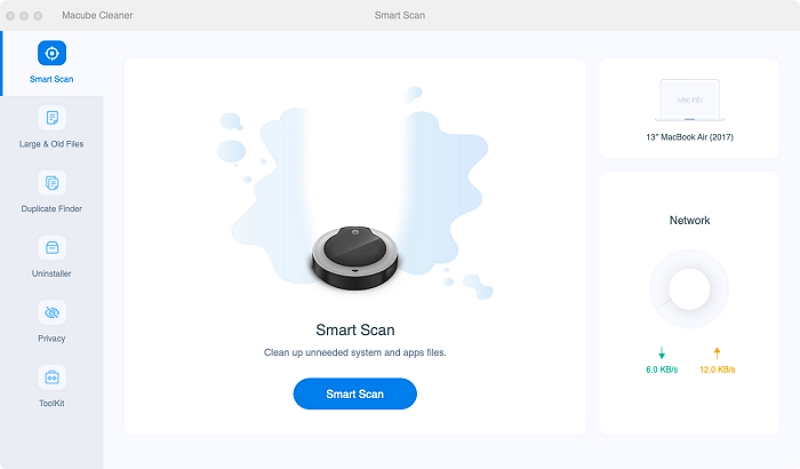
ステップ2: マキューブクリーナー Apple Mail 機能を侵害する可能性のあるジャンク、キャッシュ、その他の無関係なファイルのスキャンが開始されます。 その後、さまざまなカテゴリのすべてのファイルが表示されます。
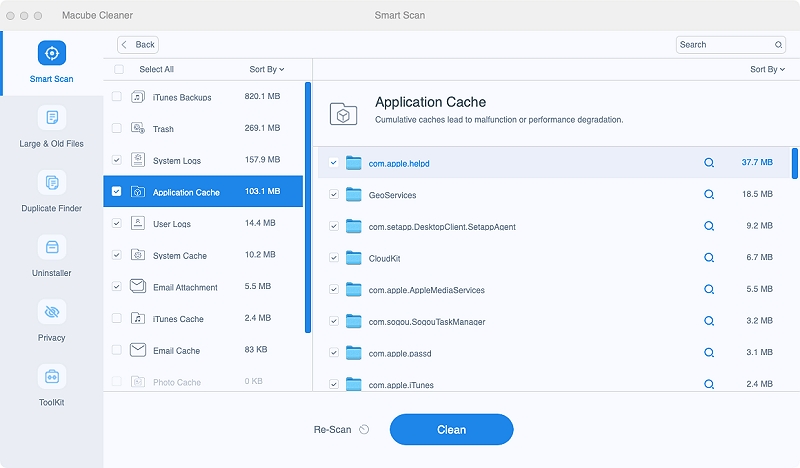
ステップ3: ファイルの横にある虫眼鏡をクリックして、各ファイルをプレビューします。 次に、不要なジャンクファイルを見つけて選択し、[クリーン]ボタンをクリックして即座に削除します。
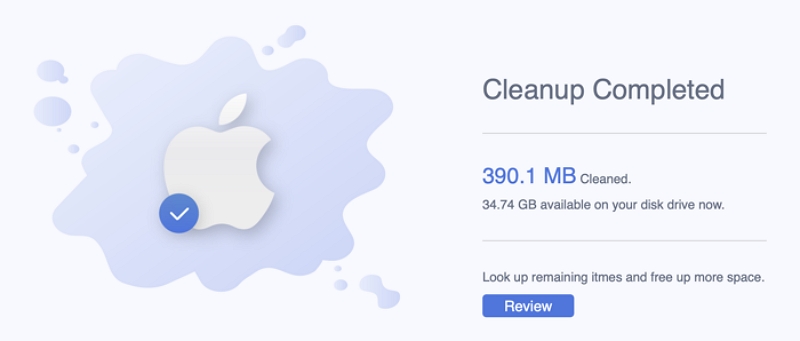
ボーナスヒント: iCloud メールが機能しない場合の別の解決方法
Macube Cleaner 以外にも、iCloud メールが機能しない問題を修正するために利用できるテクニックが他にもあります。 これらの方法は 100% 効果があるわけではありませんが、このような状況では試してみる価値があります。
方法 1: iCloud メールのステータスを確認する
問題が発生した場合は、まず iCloud メール サービスのステータスを確認することをお勧めします。 Apple では、電子メールの機能に影響を与える可能性のあるサーバーの停止やメンテナンスが発生することがあります。 ステータスを確認するには:
ステップ1: Apple のシステムステータスページにアクセスしてください (https://www.apple.com/support/systemstatus/).
ステップ2: iCloud サービスを探し、報告されている問題や機能停止がないか確認します。 その場合は、Apple が問題を解決するまで待つ必要があるかもしれません。
方法 2: iCloud メールがオンになっていることを確認する
iCloud のステータスに問題がない場合は、実際にオンになっているかどうかを確認する必要があります。 iCloud メールを有効にしないと、iCloud メールでメールを受信できなくなる可能性があります。 デバイスで iCloud メールが有効になっているかどうかを確認する方法は次のとおりです。
ステップ1: Mac で、「システム環境設定」>「Apple ID」に移動します。
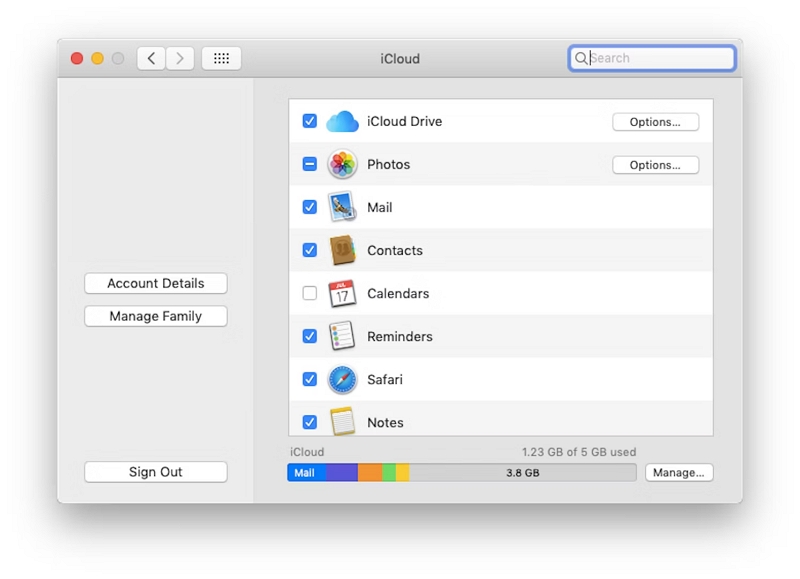
ステップ2: iCloudサービスの下の「メール」オプションがチェックされていることを確認してください。 そうでない場合は、有効にしてください。
方法 3: iCloud ストレージの制限を超えないようにする
ご存じない方のために付け加えておきますが、Apple iCloud メールは iCloud アカウント内の利用可能なストレージ容量に依存しています。 そのため、Mac のストレージがいっぱいになると、電子メールの同期の問題が発生する可能性があります。 iCloud ストレージを確認するには:
ステップ1: Mac で、「システム環境設定」>「Apple ID」>「iCloud」に移動します。

ステップ2: 利用可能なストレージ容量を確認してください。 ほぼ満杯の場合は、不要なファイルを削除するか、ストレージ プランをアップグレードして、スペースを解放することを検討してください。

方法 3: Mac システムを更新する
前述したように、古いソフトウェアは互換性の問題を引き起こす可能性があります。 macOS が最新であることを確認してください。
ステップ1: Apple メニュー > 「システム環境設定」 > 「ソフトウェア・アップデート」に移動します。
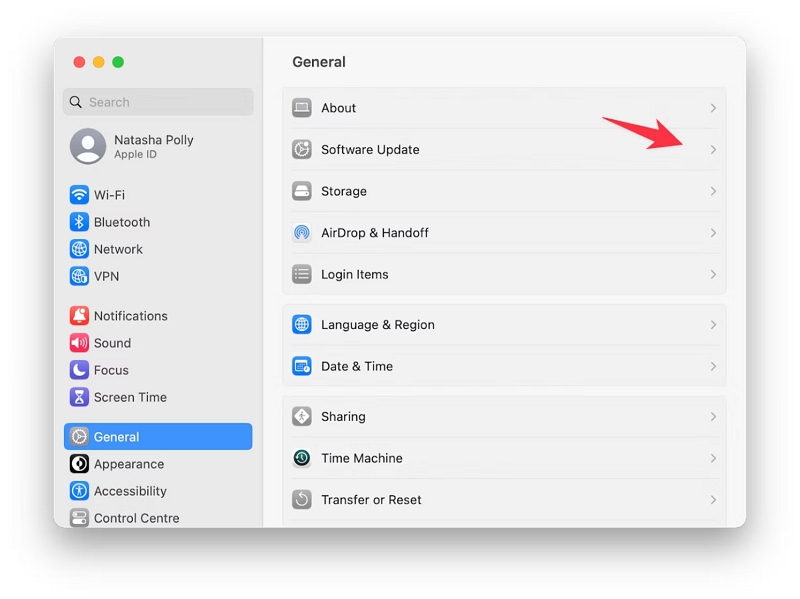
ステップ2: アップデートが利用可能な場合は、プロンプトに従ってインストールします。
方法 5: iCloud メールを再インストールする
iCloud メールが引き続き誤動作する場合は、再インストールしてみてください。 もしかしたらアプリ自体に問題があるのかもしれません。 iCloudメールを再インストールする方法は次のとおりです。
ステップ1: 「システム環境設定」>「Apple ID」に移動します。
ステップ2: iCloudメールアカウントを削除するには、「メール」オプションのチェックを外します。
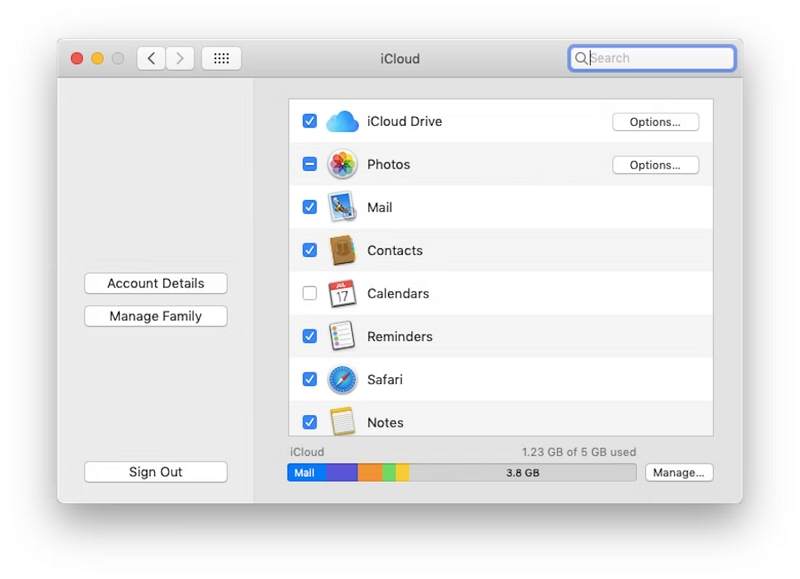
ステップ3: Macを再起動します。
ステップ4: 「メール」オプションをチェックして、iCloud メールを再度有効にします。
方法 6: iCloud メールをサインアウトして再サインインする
iCloud メール接続を更新すると、さまざまな問題を解決するのに役立ちます。 その方法は次のとおりです。
ステップ1: 「メール」アプリを起動します。
ステップ2: メニューバーから「メール」をクリックし、「アカウント」を選択します。 次に、左側のパネルからログアウトする電子メール アカウントを選択します。
ステップ3: 「メール」の横にあるチェックボックスをオフにして、アカウントからログアウトします。
![[メール] の横にあるチェックボックスをオフにします | iCloudでメールを選択できない問題を修正](https://www.macube.com/uploads/images/how-to-sign-out-and-resign-in-icloud-mail.jpg)
ステップ4: Apple ID とパスワードを使用して再度サインインします。
方法 7: Apple サポートに問い合わせてサポートを求める
上記の方法がどれもうまくいかない場合、または問題が Apple 側にあると思われる場合は、ためらわずに Apple サポートにお問い合わせください。 パーソナライズされたサポートを提供し、サーバー側の問題を調査できます。
結論
iCloud メールエラーが発生することは非常にまれです。 しかし、同様の状況に陥った場合は、問題を迅速に解決するための適切なソリューションが必要です。
上記の記事では、ワークフローを損なうことなく、iCloud でメールを選択できないエラーを修正する最も簡単なテクニックについて説明しました。 必要なのは数回クリックするだけです。
